|
工具列 |
功能表 |
快速鍵 |
|---|---|---|
|
|
編輯 物件內容 視窗 面板> 內容 |
F3 |
作業視窗內容面板可管理作業視窗的內容。
依使用中作業視窗的類型不同 (模型作業視窗、圖紙配置作業視窗、子作業視窗),此頁面會顯示不同的設定。
作業視窗
請參考: Rhino 的命名規則
作業視窗的寬度 (以像素計算)。
作業視窗的高度 (以像素計算)。
設定作業視窗的投影模式為平行投影。
平行視圖在其它繪圖程式也叫做正視圖,平行視圖的工作平面格線相互平行,同樣大小的物件不會因為在視圖中的位置不同而看起來大小不同。
設定作業視窗的投影模式為三點透視投影。
在透視視圖裡,工作平面格線往遠方的消失點匯集形成深度感。在透視投影的視圖中,越遠的物件看起來越小,左、右、高度三個方向都有消失點。
將作業視窗設為兩點透視投影,視圖只有左、右兩個方向有消失點,高度方向沒有消失點。
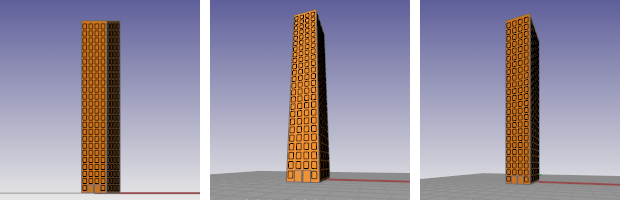

翻轉平行視窗的視圖方向,以產生類似反射天花板平面圖的視圖。 此投影類型僅適用於平行視圖。
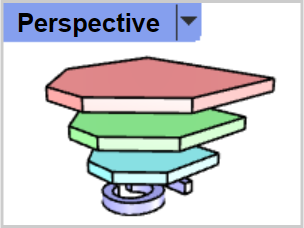
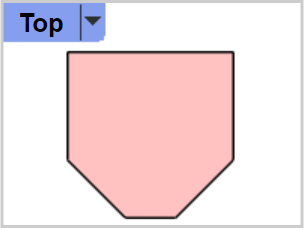
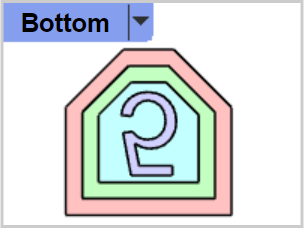
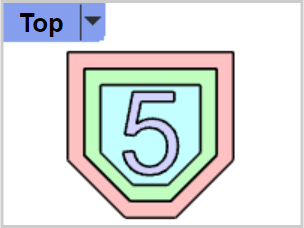

設定目前作業視窗的顯示模式。
停用目前作業視窗的視圖操作。
視圖攝影機的 x,y,z 座標位置是作業視窗的眼睛點。
目標點的 x,y,z 座標是作業視窗的中心點,也是旋轉視圖時,視圖攝影機繞著旋轉的點。
每一個作業視窗都有一個獨立的視圖攝影機。
作業視窗設為透視模式時可以變更攝影機的鏡頭長度,標準的 35 公釐攝影機的鏡頭長度大約是 43 至 50 公釐。
設定攝影機繞著它的軸 (攝影機至目標點的直線) 旋轉的角度。
攝影機位置的世界 X 座標。
攝影機位置的世界 Y 座標。
攝影機位置的世界 Z 座標。
攝影機與目標點之間的距離。
目標點位置的世界 X 座標。
目標點位置的世界 Y 座標。
目標點位置的世界 Z 座標。
底色圖案是顯示於作業視窗工作平面格線之後的圖片,底色圖案不會因為縮放、平移、旋轉視圖而改變。
顯示底色圖案的圖檔名稱。
 按瀏覽按鈕選擇圖片檔案。
按瀏覽按鈕選擇圖片檔案。
 顯示
顯示顯示或隱藏底色圖案。
 灰階
灰階以灰階色彩顯示底色圖案。
底色圖案會儲存在 Rhino 的 3dm 檔案裡。
當使用中的作業視窗是圖紙配置時,作業視窗內容有不同的選項。
圖紙配置
圖紙配置作業視窗的名稱。
圖紙配置設定
在印表機清單選擇要使用的印表機。
設定列印紙張與圖紙配置的寬度,如果設定的印表機不支援設定的紙張尺寸,印表機設定會被停用。
設定列印紙張與圖紙配置的高度,如果設定的印表機不支援設定的紙張尺寸,印表機設定會被停用。
開啟編輯圖紙配置對話框。
當使用中的作業視窗是子視圖時,作業視窗內容有不同的選項。
子視圖
將子視圖鎖定,使子視圖在啟用時無法平移或縮放。
縮放比
設定子視圖的縮放比例。
開啟圖紙配置內容對話框。
攝影機
目標點
顯示、隱藏或切換視圖攝影機的可見性。
標題、尺寸、投影模式、攝影機與目標點、鏡頭長度、底色圖案。
Rhinoceros 8 © 2010-2024 Robert McNeel & Associates. 14-三月-2024